A campainha da campainha ficou offline? Como identificar e resolver o problema
Existem várias coisas que podem fazer com que a campainha perca a conectividade. Se a campainha Ring ficou off-line, ajudaremos você a fazê-la funcionar novamente.
Neste artigo, abordaremos alguns problemas comuns de conectividade da campainha e algumas etapas fáceis de solução de problemas que você pode tentar para colocá-lo online novamente.
O que é uma campainha anelar?
Uma campainha oferece conveniência, paz de espírito e (principalmente) segurança. Ao abrir o aplicativo Ring , você verá o lema do Ring: "Nossa missão é reduzir o crime nos bairros".
Campainhas têm uma câmera para monitorar sua porta da frente e um alto-falante para se comunicar com quem tocar a campainha .; eles não saberão se você está em casa ou se comunicando remotamente por meio do aplicativo Ring. Quando eles tocarem a campainha, seu aplicativo irá notificá-lo e fornecer um vídeo da câmera da campainha.
Você os verá, mas eles só poderão ouvi-lo. A câmera também fornece notificações de detecção de movimento para o seu aplicativo.
Com uma assinatura, seu dispositivo armazenará imagens de vídeo que você pode voltar e revisar. As imagens de vídeo armazenadas foram úteis em muitos casos em que os clientes do Ring forneceram imagens de vídeo à polícia , que foi capaz de usá-las para identificar criminosos, como piratas de varanda.
Como saber se há um problema com sua campainha anelar
Como acontece com qualquer dispositivo de casa inteligente, às vezes você tenta acessá-lo por meio do aplicativo e descobre que não consegue. Isso pode ser frustrante. Seu aplicativo Ring mostrará sua câmera como Off-line quando a conexão for interrompida. Com um Ring Video Doorbell Pro , uma luz branca viajará no sentido horário ao redor do botão da campainha (como uma espécie de lua circulando um planeta).
Essa é uma boa maneira de notificá-lo, mas pode não ser a abordagem de segurança mais inteligente, porque anuncia para qualquer pessoa do lado de fora de sua porta que a câmera pode não estar funcionando. Felizmente, consertá-lo pode ser rápido e fácil.
O que pode fazer com que seu dispositivo anelar perca a conectividade?
Infelizmente, muitas coisas podem causar problemas de conectividade da campainha, incluindo o layout de sua casa. Muitas salas com muitas paredes entre o dispositivo Ring e o roteador WiFi podem interferir no sinal WiFi. O material em suas paredes pode degradar ainda mais o sinal.
Um sinal de WiFi pode ter problemas para viajar através de paredes de tijolos, por exemplo. Por esses motivos, a distância excessiva entre o dispositivo Ring e o roteador WiFi pode ser um fator. Seu telefone, sua campainha ou roteador WiFi podem ter problemas de configuração de hardware ou software. Por exemplo, seu dispositivo Ring pode ter perdido energia.
Existem etapas que você pode seguir para resolver esses problemas, e seu aplicativo Ring pode continuar a partir daí, se você ainda tiver problemas.
Resolução de problemas de conectividade do anel
Primeiro, verifique seu telefone. Certifique-se de que seu aplicativo não tenha perdido a conectividade por causa de algo simples, como o telefone estar no modo avião, que desativa os dados do Wi-Fi e do celular. Outra ótima primeira etapa de solução de problemas (com qualquer problema de conectividade) é reiniciar seu roteador WiFi e / ou modem a cabo. Desconecte-os por cerca de 10 segundos e, em seguida, conecte-os novamente.
Confirme se o seu dispositivo Ring está ligado. Se estiver conectado ao seu sistema de campainha (em vez de operado por bateria), você pode ter um disjuntor de campainha no painel do disjuntor. Virar o botão de volta para a posição Ligado pode resolver o problema.

Além disso, tente localizar o seu roteador WiFi o mais próximo possível do dispositivo Ring. Você deve ter cuidado com esta etapa, porque deseja que seu roteador esteja localizado centralmente para todos os seus dispositivos domésticos inteligentes. Do contrário, ao consertar o problema do anel, você pode fazer com que outros dispositivos fiquem offline.
Você pode considerar o Ring's Chime Pro para substituir ou aumentar o toque da campainha existente. O Chime Pro pode estender seu sinal WiFi e tem sons de notificação mais altos do que o normal para casas maiores.
O utilitário de solução de problemas do Ring App
Depois de passar pelas etapas básicas de solução de problemas para colocar seu Ring de volta online, o aplicativo Ring pode guiá-lo por outras etapas simples e úteis. Em primeiro lugar, pode ajudá-lo a verificar o seu sinal WiFi. Veja como fazer isso.
- Em seu aplicativo Ring, toque no ícone Menu (três linhas empilhadas verticalmente) no canto superior esquerdo.
- Toque em Dispositivos .
- Toque no seu dispositivo na seção Video Doorbells .
- Toque no ícone de integridade do dispositivo no canto inferior direito.
- Role para baixo até ver Teste seu WiFi .
- Fique perto da campainha e toque em INICIAR TESTE .
- O aplicativo o levará a um site onde você pode cronometrar a velocidade de sua conectividade sem fio à Internet.
- Retorne ao Ring App e insira os resultados do teste de velocidade.
- Se o aplicativo determinar que sua Internet está muito lenta, tente entrar em contato com seu provedor de serviços de Internet para obter ajuda.
- Se o aplicativo determinar que sua velocidade de internet está boa, toque no botão OBTER AJUDA para acessar a página de Ajuda e Suporte do Ring.
Ainda está tendo problemas? Reinicie sua conexão
Se tudo mais falhar, você pode tentar redefinir a conexão de rede WiFi Ring. Veja como fazer isso.
- No canto superior esquerdo da tela inicial do aplicativo, toque no ícone Menu (três linhas empilhadas verticalmente) .
- Toque em Dispositivos .
- Toque no dispositivo off – line .
- Toque no ícone WiFi vermelho no canto superior esquerdo, perto da imagem do dispositivo.
- Você deve ver que o seu dispositivo está offline e não está capturando vídeo .
- Toque em RECONECTAR ESTE DISPOSITIVO .
- Você verá O nome ou a senha da sua rede WiFi foram alterados recentemente?
- Toque em Sim, mudou .
- Toque em CONTINUAR na tela Vamos reconectar .
Agora, você precisará remover a caixa externa do dispositivo para acessar o botão laranja de reinicialização. Você pode precisar de uma chave Allen 1/16 para remover o parafuso localizado na parte inferior da caixa.
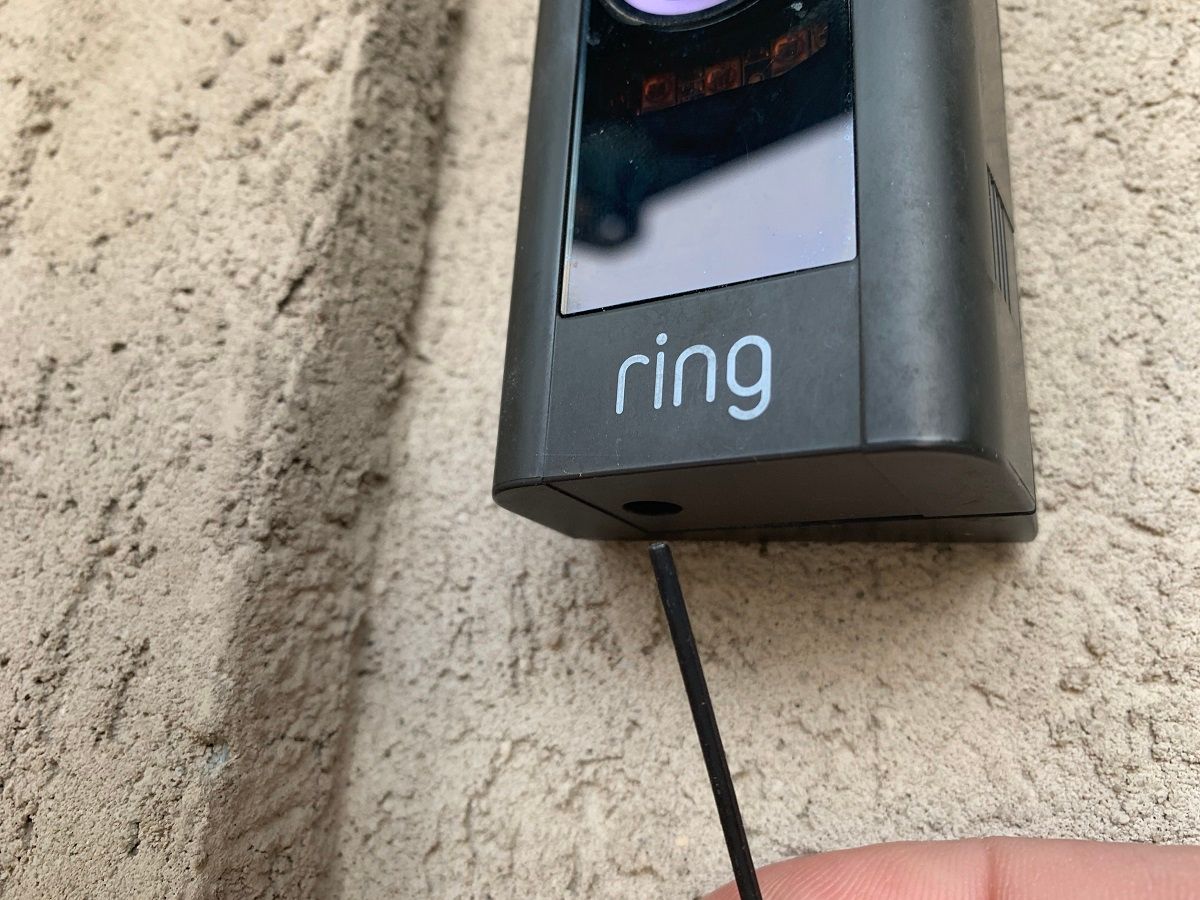
Assim que o parafuso for retirado, remova a caixa puxando-a em sua direção. Ele deve deslizar para fora do componente interno da campainha.

Em seguida, pressione e solte o botão laranja na lateral

Depois de fazer isso, siga estas etapas para terminar de redefinir sua conexão:
- A campainha deve dizer "Campainha está em modo de configuração".
- Toque em A LUZ ESTÁ GIRANDO quando a luz ao redor do botão da campainha estiver girando.
- Seu aplicativo tentará se conectar ao seu dispositivo Ring. Toque em Participar .
- A campainha deve dizer "Campainha está conectada ao app de toque".
- Selecione o nome da sua rede sem fio.
- Certifique-se de que sua senha WiFi foi inserida corretamente.
- Toque em CONTINUAR.
- A campainha deve dizer "A campainha está conectada à Internet. Só um minuto … Roma não foi construída em um dia".
- Se tudo correr bem, a campainha deve ser reconectada à rede e a campainha deve dizer "Toque a campainha pronta para tocar".
Resolver o problema geralmente é fácil
O Ring oferece uma campainha conveniente e fácil de usar que pode ajudar você a monitorar a porta da frente. Como acontece com qualquer produto doméstico inteligente, no entanto, as coisas podem dar errado, especialmente quando se trata de conectividade wi-fi. Felizmente, geralmente não é difícil corrigir a maioria dos problemas de conectividade ou obter a ajuda necessária.

